در این مقاله میخواهیم نحوه جایگزین کردن متن یا یک لینک در وردپرس رو به صورت جامع و فقط در یک مطلب به شما دوستان آموزش دهیم.به این کار در اصطلاح انگلیسی search and replace گفته می شود و در گفتار فارسی پیدا کردن و جایگزین کردن گفته می شود.در این مطلب قصد داریم بهترین روش هارا به شما آموزش دهیمٓ اگر شما قصد دارید در سایتتان برخی متن ها و یا لینک را عوض کنید این آموزش را دنبال کنید.
نحوه جایگزین کردن متن یا لینک در وردپرس(به صورت یکجا):
سرفصل های پست
میتوانیم بگوییم هر صاحب سایتی بنا به دلایل مختلف میتواند به این کار نیاز داشته باشد برای مثال یک سایتی به مدت یک سال کار میکند و در محصولاتش عبارت خرید یا دانلود استفاده و نشان می دهد. اکنون به دلایل مختلفی میخواهد این کلمه ها را عوض کرده و برای مثال به “پرداخت و دریافت”بدهد خب شما میدانید این کار را نمی شود به صورت تکی تکی انجام داد و وارد هر پست شد و کلمات را تغییر داد برای این منظور از عملیات search and replace استفاده می شود تا به آسانی در چند ثانیه بتوان این تغییرات را اضافه کرد.
بعضی اوقات هم هست که ما نیازمند همین تغییرات بر بروی لینک های سایتمان هستیم,و میتوانید لینک های وبسایت خود را در مدت چند ثانیه با آدرس جدید که اعمال کردید جایگزین کنید.
چگونگی سرچ و پیدا کردن متن:
ما در این قسمت قصد داریم انجام این کار را به دو صورت همراه افزونه و بدون افزونه(با استفاده از پایگاه داده) آموزش میدهیم در ادامه همین مطلب هر دو راه را به شما توضیح خواهیم داد.
۱ـ با استفاده از افزونه Velvet Blues Update URLs:با استفاده از افزونه ی Velvet Blues Update URLs میتوان این کار را انجام داد این افزونه یکی از بهترین ها در این زمینه نیز است از نامش معلوم است کارش آپدیت و تغییر لینک ها هست البته برای متن ها نیز میتوان استفاده کرد.در اول شما Velvet Blues Update URLs را که در پایین همین متن قرار گرفته است دانلود و نصب کنید شما میتوانید از قسمت افزونه های نیز در پیشخوان وردپرس این کار را انجام دهید.بعد از اینکه افزونه را فعال کردید به قسمت ابزار ها>Update URLs بروید که قسمت تنظیمات افزونه است.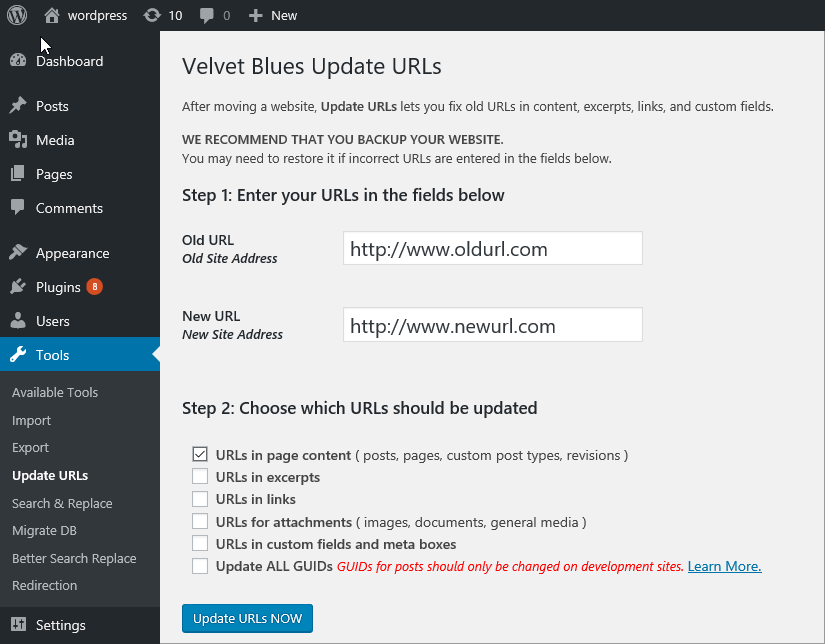
خب همانطور که در تصویر بالا میبینید یک بخش که old url نام دارد مربوط به لینک قدیمی است و یک بخش که new url نام دارد مربوط به لینک جدید است حال باید تمام گزینه ها را تیک بزنید و سپس روی دکمه ی update urls now کلیک کنید و در مدت چند ثانیه تغییرات شما اضافه خواهد شد.
2_ با استفاده ازافزونه Search and Replace: یکی دیگر از افزونه ها در این مورد افزونه search and replace است که این افزونه یکی دیگر از بهترین افزونه ها در این زمینه می باشد.خب این افزونه در قسمت افزونه ها سرچ کنید و سپس نصب و فعال کنید همچنین لینک این افزونه در قسمت پایین همین مطلب قرارگرفته شده است.بعد از اینکه این افزونه فعال شدن به قسمت تنظیمات>Search & Replace بروید کار با این افزونه بسیار آسان است.
نا گفته نماند این افزونه قابلیت پشتیبان گیری از پایگاه داده را دارد تا اگر مشکل پیش آمد بتوانید به حالت اولیه آن برگردانید.این افزونه چند نوار دارد برای جایگزین کردن متن به قسمت search and replace بروید و با وارد کردن کلمه ی مورد نظر در قسمتsearch for و جایگزین کردن کلمه ی جدید replace with و با زدن دکمه ی do search/replace شما عملیات جایگزین کردن متن را انجام داده اید.از قسمت replace domain url نیز میتوانید عملیات تغییر لینک را نیز انجام دهید.فقط دقت کنید که این افزونه با php نسخه 5.4 و به بالا کار می کند پس اگر نسخه php وبسایت شما کم است این افزونه در سایت شما کار نخواهد کرد.
۳ـ با استفاده از افزونه ی Better Search Replace : اسم این افزونه این معنا را میدهد:بهترین افزونه جستجو و جایگزین کردن و این افزونه هم یکی از پرطرفدار ترین ها در این زمینه است.این افزونه را هم میتوانید از قسمت افزونه نصب و فعال کنید یا از لینک هایی که در زیر برای این افزونه قرار داده شده اند دانلود کنید.بعد از اینکه انی افزونه را فعال کردید در پیشخوان وردپرس به قسمت ابزارها>Better Search Replace جهت مشاهده تنظمیات افزونه مراجعه کنید.
تنظیمات این افزونه نیز مانند افزونه بالاست دو بخش search for و replace with برای لینک قدیمی و جدید و یا متن قدیمی و جدید گذاشته شده است در این افزونه میتوان انتخاب کرد که در تغییرات در کدام جداول پایگاه داده اضافه بشود.
۴ـ با استفاده از پایگاه داده یا دیتابیس: در این راهکار ابتدا وارد هاست خود شوید بعد از اینکه وارد بخش phpmyadmin شدید,ابتدا در سمت چپ روی پایگاه داده خود کلیک کنید و سپس از قسمت تب ها روی sql کلیک کنید همانند تصویر زیر:
لازم است بگوییم روی دیتابیس مورد نظر کلیک کنید تصویر بالا فقط یک مثال است.خب بعد از اینکه از قسمت تب sql را انتخاب کردید به یک صفحه منتقل می شوید.
صفحه همانند زیر است,اکنون برای اینکه متن یا لینک مورد نظر را پیدا کنیم و متن و لینک تازه را جایگزین آنها کنیم لازم است کد مربوط آپدیت را در این قسمت قرار دهید. و بعد از آن باید رو دکمه go کلیک کنید.برای مثال اگر ما بخواهیم یک کلمه یا یک عبارت در داخل وبسایت خومان را تغییر دهیم یا هدف تغییر یک لینک یا مواردی است که در داخل سایتمان وجود دارد باید کدی را که در زیر قرار گرفته در قسمت مورد نظر یعنی همان عکس بالا قرار دهیم و سپس رو دکمه ی go کلیک کنیم تا تغییرات انجام شود.
UPDATE wp_posts SET post_content = REPLACE ( post_content, 'متن یا لینک قدیمی', 'متن یا لینک جدید');
5_جایگزین کردن با استفاده از فیلتر ها:این روش,روش نهایی است که در این مطلب به شما یاد میدهیم یعنی جایگزین کردن کلمه ها و جمله ها با استفاده فیلتر است.در این از یک تابع وردپرس استفاده می شود که در داخل فایل فانکشن functions.php پوسته وردپرس شما قرار میگیرد.با اینکار میگوییم بعضی از موارد در پایگاه داده از حالت قدیمی به حالت جدید تغییر بیابند حالا این موارد میتوانند کلمه,جمله و لینک باشند.
کار فیلتر در وردپرس:
یک تابعی در وردپرس وجود دارد که این تابع میتواند برای کار های مختلفی استفاده شود add_filter. ما با استفاده از این تابع کار جایگزینی را را انجام خواهیم داد. تابع add_filter دو رشته دارد قسمت اول انتخاب می کند که کار فیلتر بر روی چه قسمت از وبسایت انجام شود و قسمت دوم کدی است که بر روی قسمت اول انجام خواهد شد.
در اول یک کد از این تابع فقرار می دهیم (کد نمونه)
add_filter('the_content', 'replace_words');این کد قسمت مطالب و صفحه ها را در سایت شما شامل می شود در رشته اول یا قسمت اول یعنی the content محتوا را انتخاب کردیم در قسمت دوم replace words کلمات جایگزینی را مشخص می کنیم.
حال به کد زیر نگاه کنید این کد کامل برای انجام این عملیات است شما میتوانید همانند این را در سایتتان قرار دهید تغییرات مورد نظر را اضافه کنید.
<?php
function replace_words($content){
$olds = array('مرصاد', 'نویسنده سایت', 'https://webmaster98.com/');
$news = array('هیوا', 'وبمستر', 'https://webmaster98.com/');
$content = str_replace($olds , $news ,$content);
return $content;
}
add_filter('the_content', 'replace_words');
add_filter('the_excerpt', 'replace_words');
?>این کد بالا را باید در فایل فانکشن functions.php پوسته وردپرس خوتان اضافه کنید میتوانید در قسمت اخر این فایل قبل از ؟> قرار دهید.و بعد از آن ذخیره کنید.کدی که در بالا قرار دارد قسمت old به محتوای قدیمی مربوط می شود و قسمت new به محتوای جدید.در قسمت نهایی هم دو فیلتر نوشته ایم و همراه با دو رشته و یا پارمتر . که قسمت های اولی هر کدوم یعنی the_content به مطلب کامل اشاره می کند و the_excerpt به خلاصه مطلب مربوط می شود.
دیگر کارمان تمام شد بعد از این محتوای قدیمی عوض می شوند و اگر به اشتباه شما موارد قبلی را نیز به کار بردید در نمایش تنظیمات جدید اعمال می شود.از افزونه های بالا میتوانید یکی از آنها را به سلیقه ی خوتان نصب و استفاده کنید. ممنون که در این آموزش وردپرس نیز با ما بودید.
افزونه ی پیدا کردن عبارت و جایگزین کردن متن Velvet Blues Update URLs
[button color=”green2″ link=”https://wordpress.org/plugins/velvet-blues-update-urls/” rel=”nofollow” align=”right” target=”_blank” radius=”5″ icon=”momizat-icon-wordpress” icon_color=”#ffffff”]مشاهده افزونه در مخزن وردپرس[/button][button color=”green2″ link=”https://downloads.wordpress.org/plugin/velvet-blues-update-urls.3.2.7.zip” rel=”nofollow” align=”left” target=”_blank” radius=”5″ icon=”momizat-icon-wordpress” icon_color=”#ffffff”]دانلود افزونه از مخزن وردپرس[/button]
افزونه ی پیدا کردن عبارت و جایگزین کردن متن Search and Replace
[button color=”green2″ link=”https://wordpress.org/plugins/search-and-replace/” rel=”nofollow” align=”right” target=”_blank” radius=”5″ icon=”momizat-icon-wordpress” icon_color=”#ffffff”]مشاهده افزونه در مخزن وردپرس[/button][button color=”green2″ link=”https://downloads.wordpress.org/plugin/search-and-replace.3.1.2.zip” rel=”nofollow” align=”left” target=”_blank” radius=”5″ icon=”momizat-icon-wordpress” icon_color=”#ffffff”]دانلود افزونه از مخزن وردپرس[/button]
افزونه ی پیدا کردن عبارت و جایگزین کردن متن Better Search Replace
[button color=”green2″ link=”https://wordpress.org/plugins/search-and-replace/” rel=”nofollow” align=”right” target=”_blank” radius=”5″ icon=”momizat-icon-wordpress” icon_color=”#ffffff”]مشاهده افزونه در مخزن وردپرس[/button][button color=”green2″ link=”https://downloads.wordpress.org/plugin/search-and-replace.3.1.2.zip” rel=”nofollow” align=”left” target=”_blank” radius=”5″ icon=”momizat-icon-wordpress” icon_color=”#ffffff”]دانلود افزونه از مخزن وردپرس[/button]
با تشکر از همراهی شما با این قسمت از آموزش وردپرس اگر در رابطه با این پست سوال یا مشکلی دارید در قسمت نظرات اعلام بکنید تا راهنمایی شوید. در صورتی که قصد خرید قالب وردپرس دارید میتوانید به دسته بندی قالب وردپرس مراجعه بکنید.

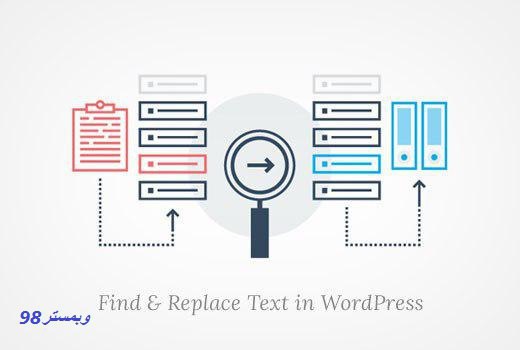

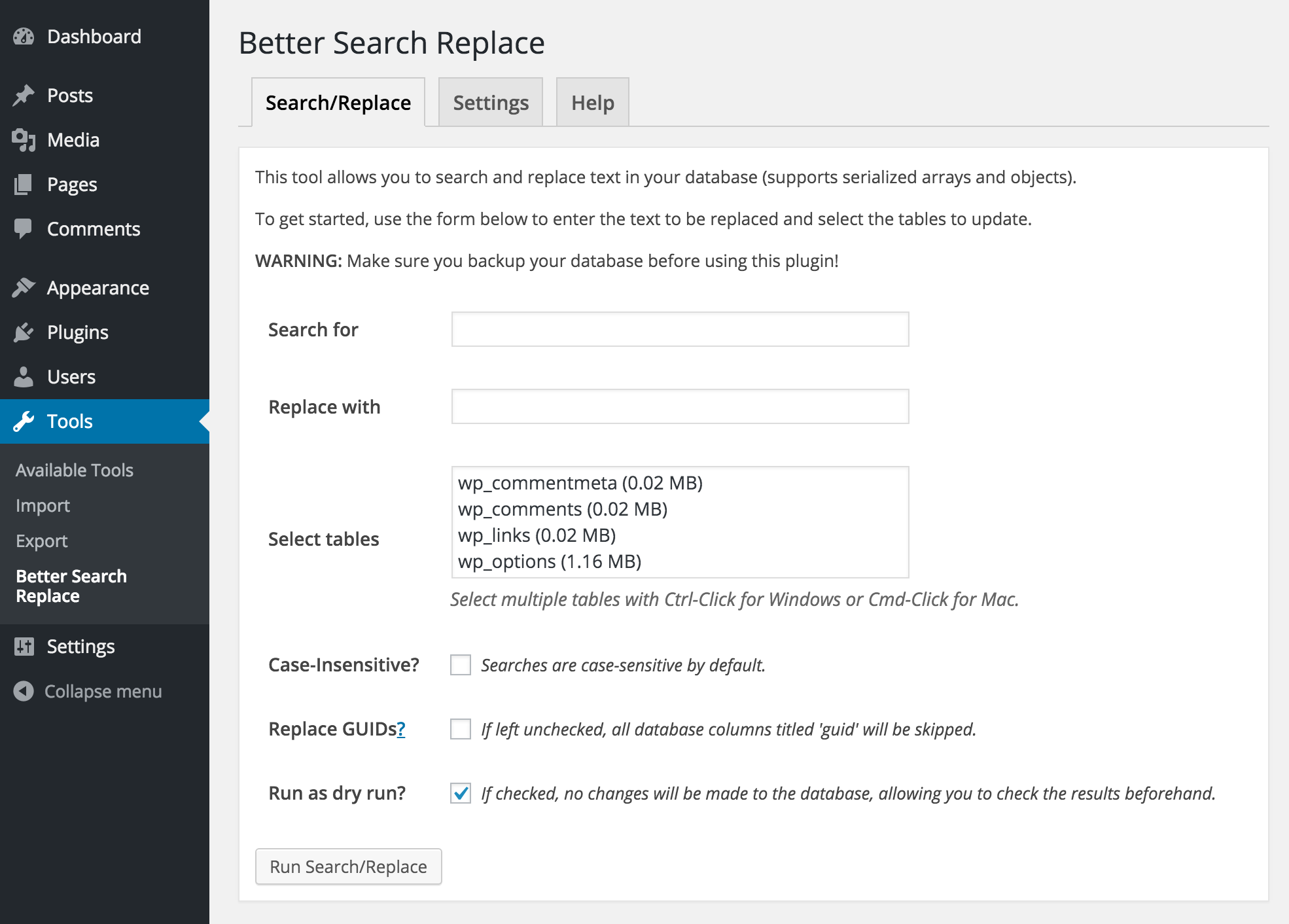














سلام ممنون از پست خوبتون
با استفاده از روش شماره 4 phpmyadmin ایا لینک های داخل منو و متن ها و غیره تغییر می کند؟ یا باید از افزونه Better Search Replace بصورت جدا استفاده کرد؟
و اگر برای تغییر لینک های منو و متن ها از این افزونه استفاده کرد ایا بعد از استفاده از افزونه Better Search Replace می توان افزونه را پاک کرد؟
سلام وحید جان
در حالت عادی با توجه به لینک های موجود در منو از طریق آی دی شناسایی می شوند مشکلی براشون پیش نمیاد اما بهتره همیشه بعد از هر ریپلیس کردن ، سایت رو مجددا کامل چک کنید